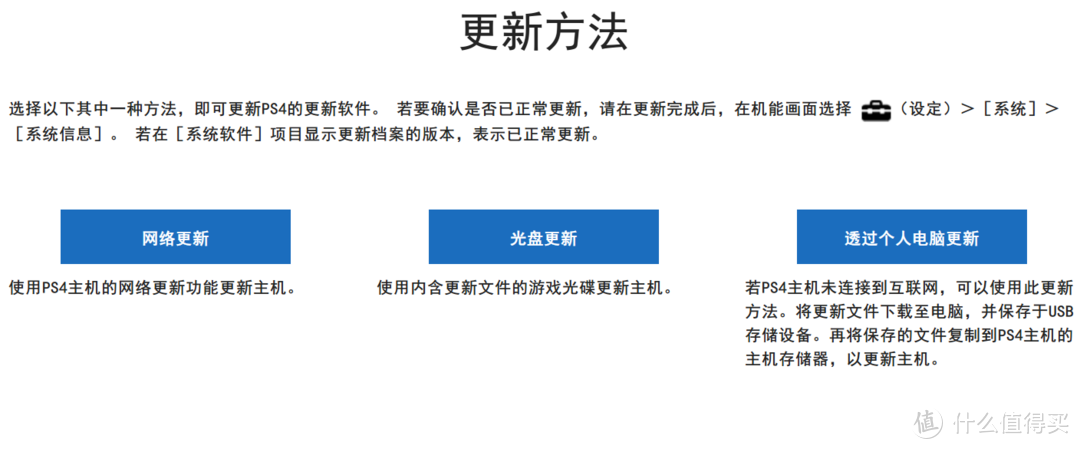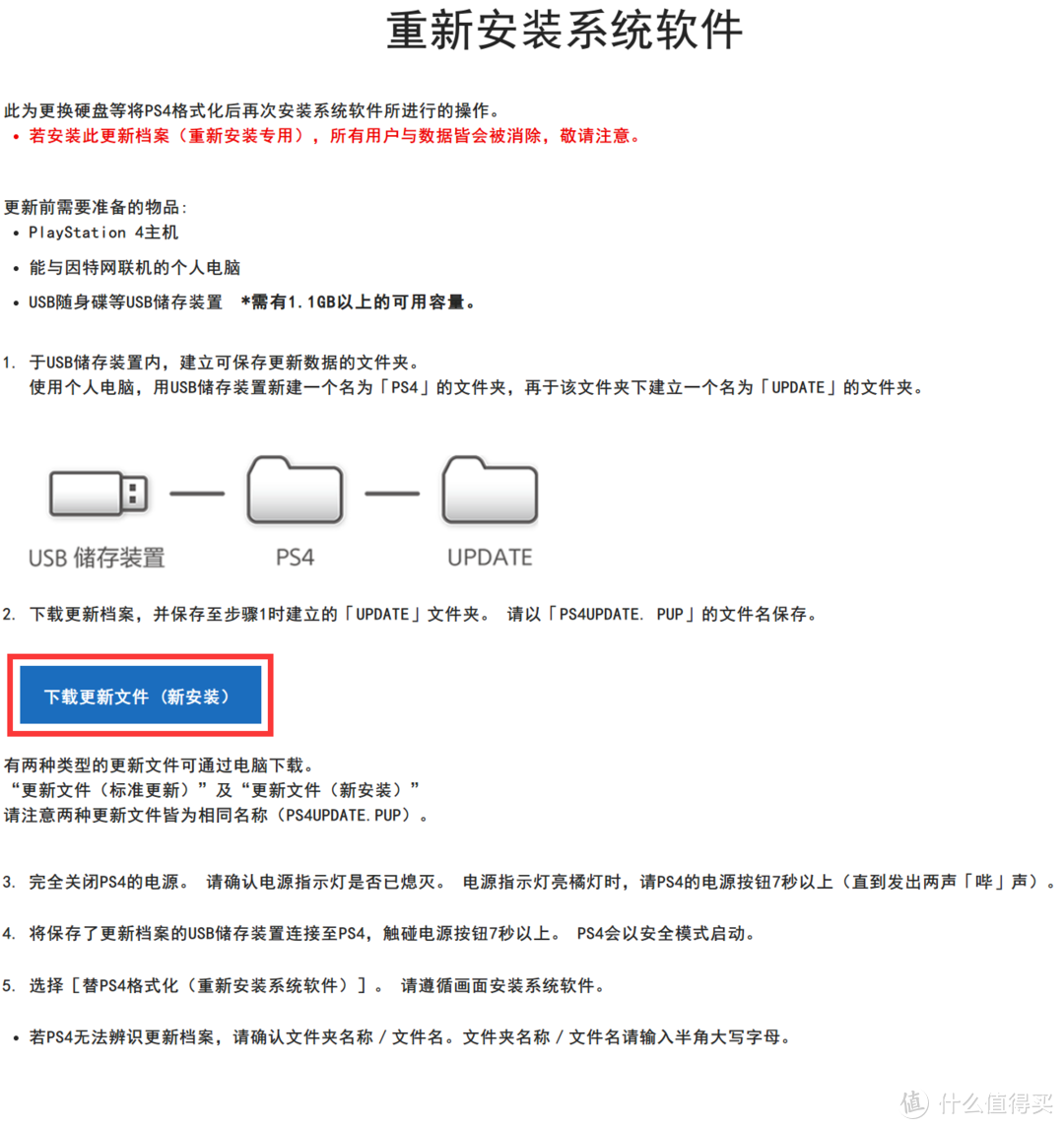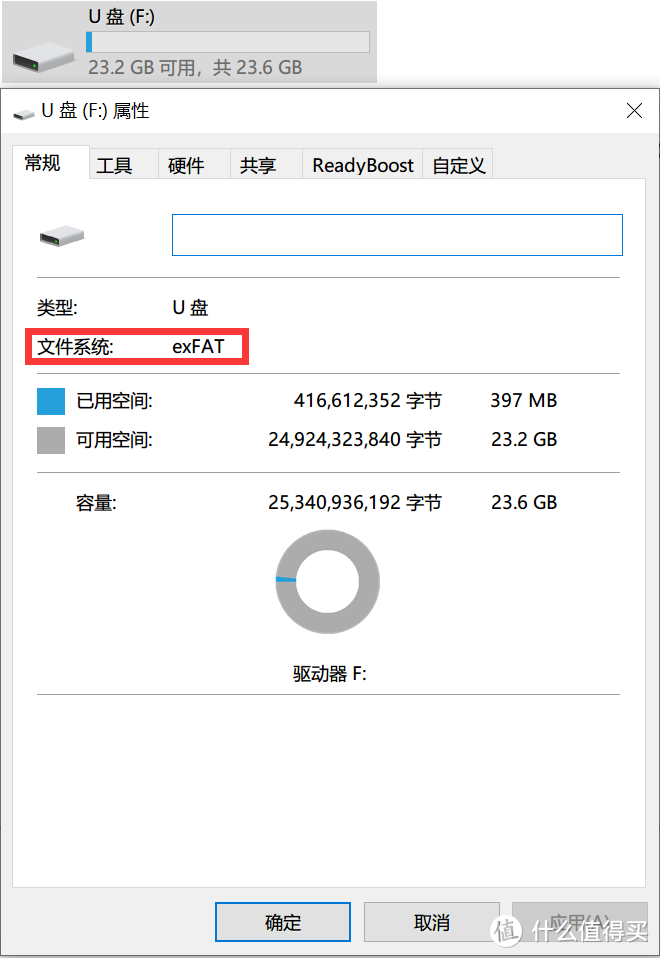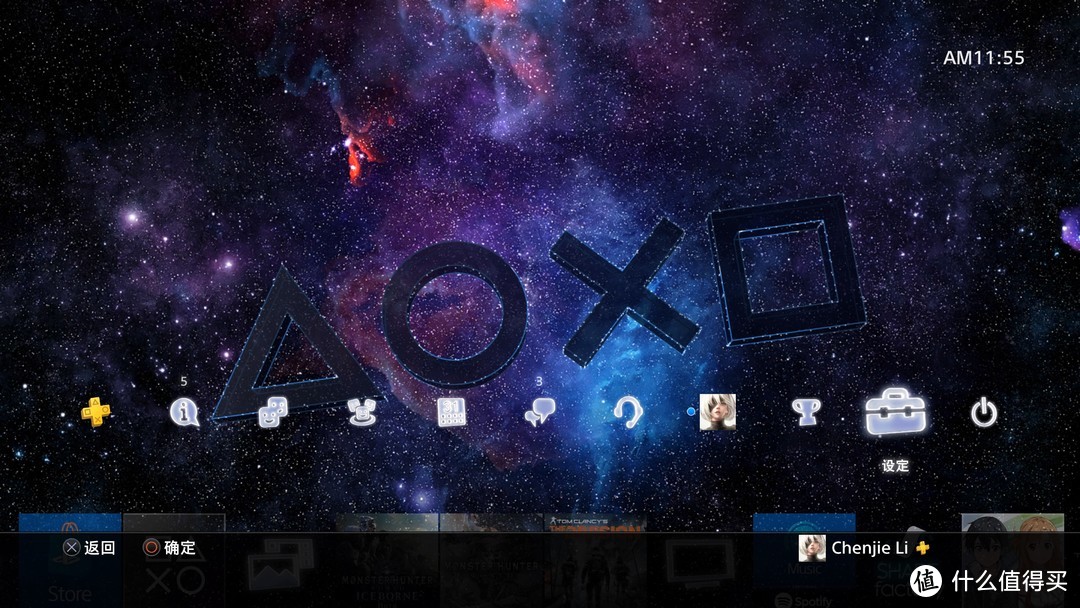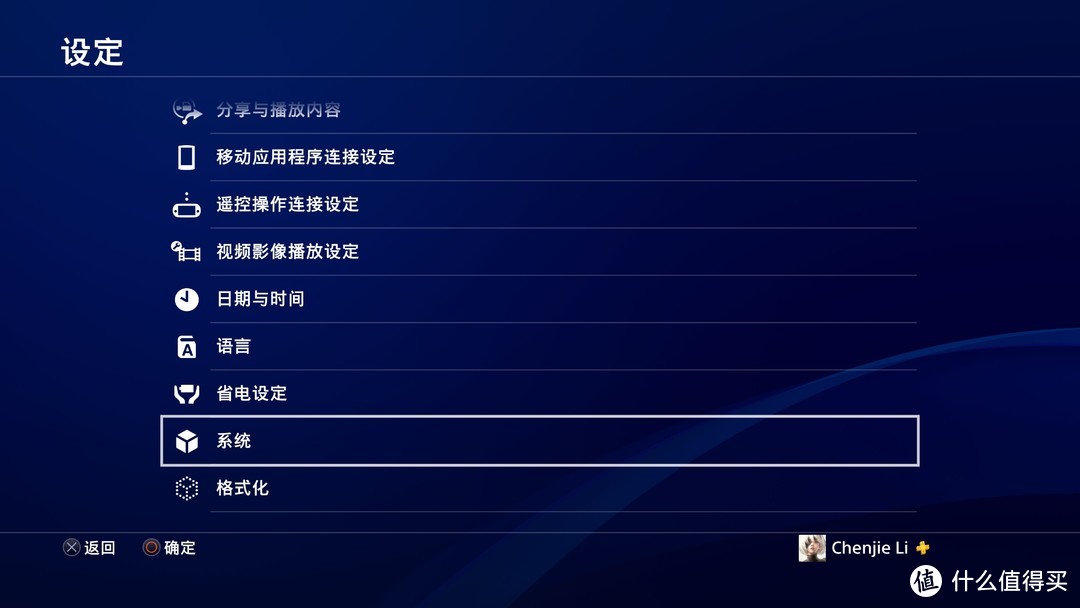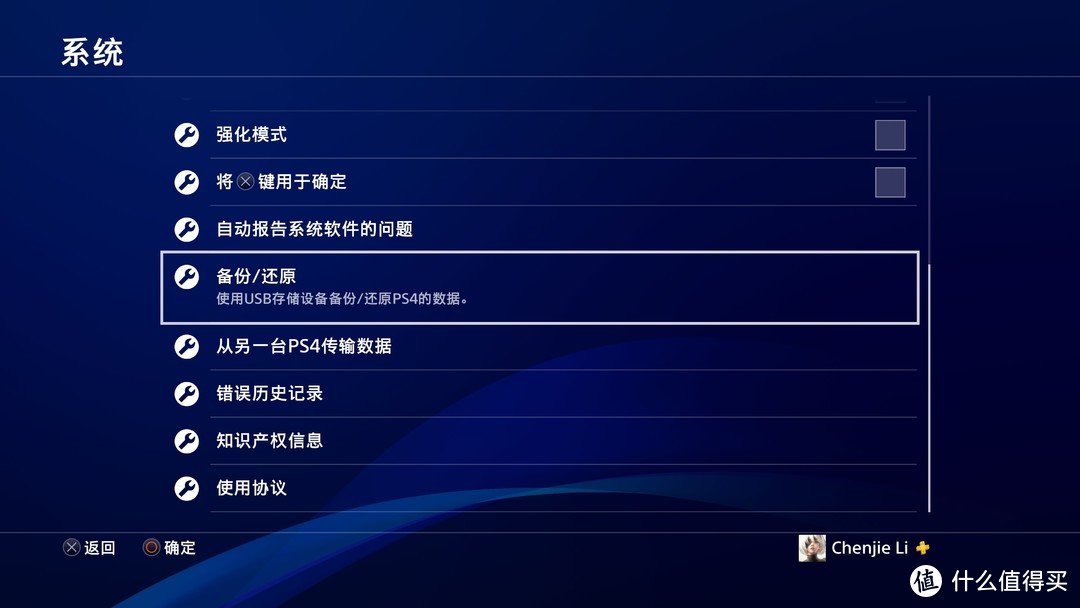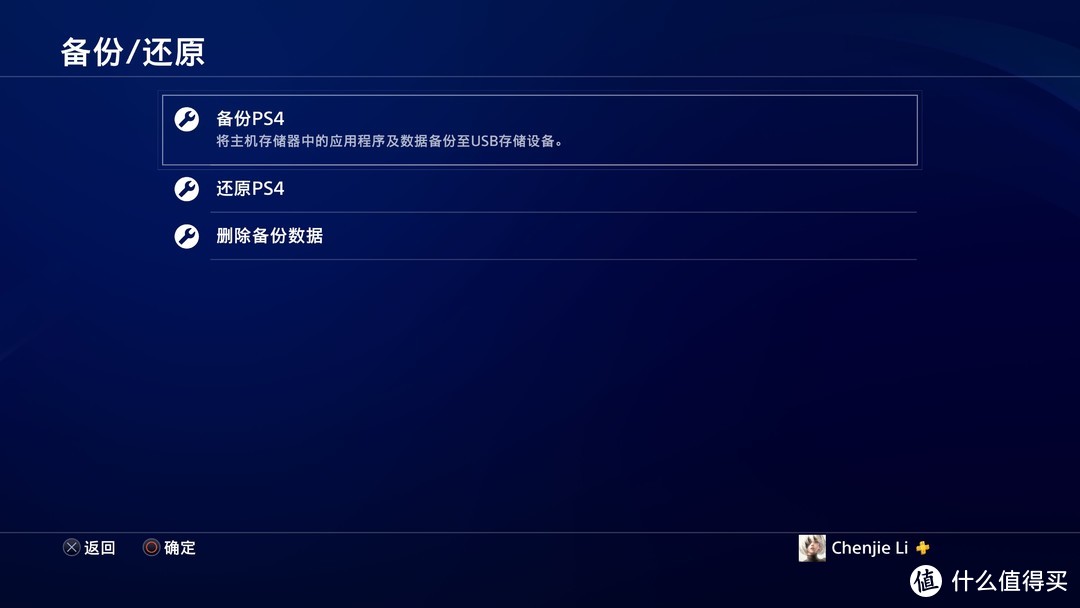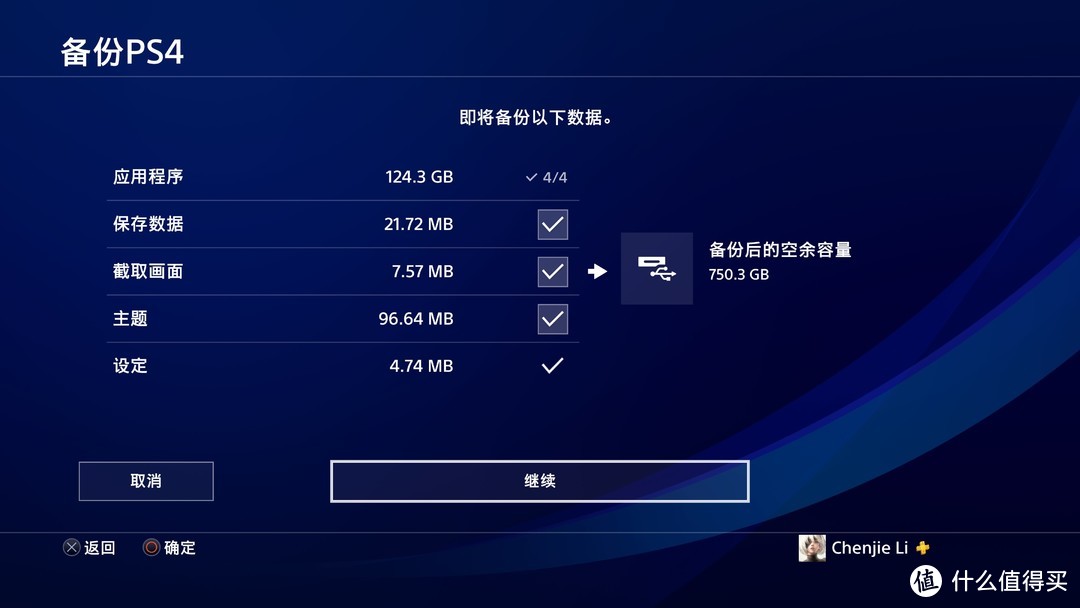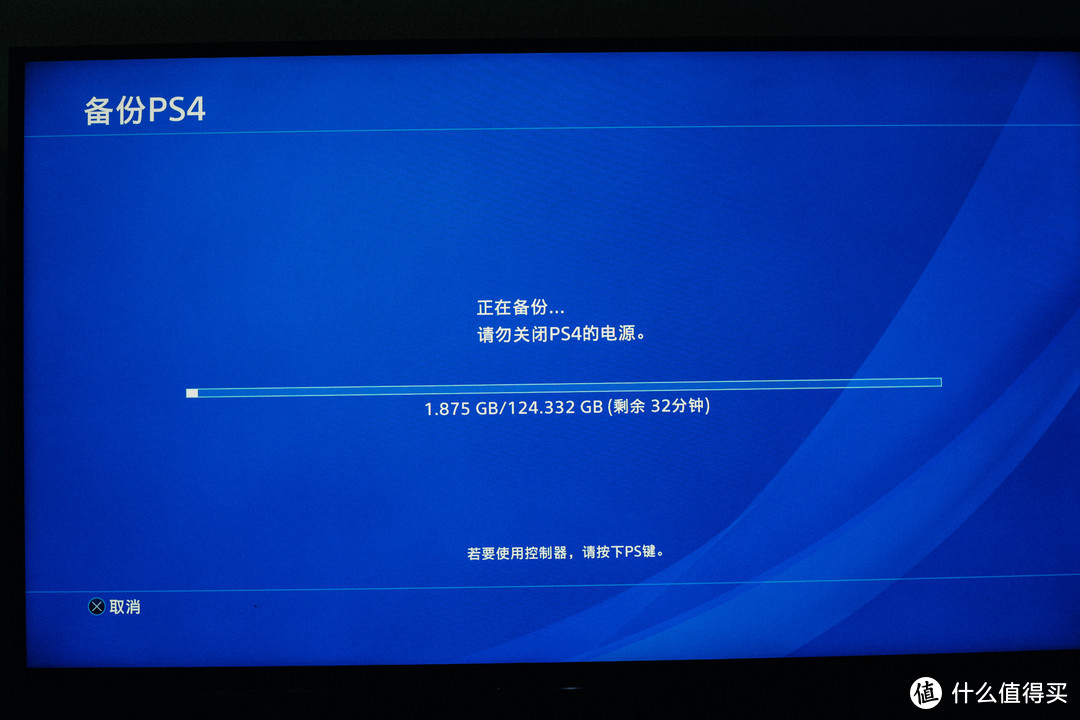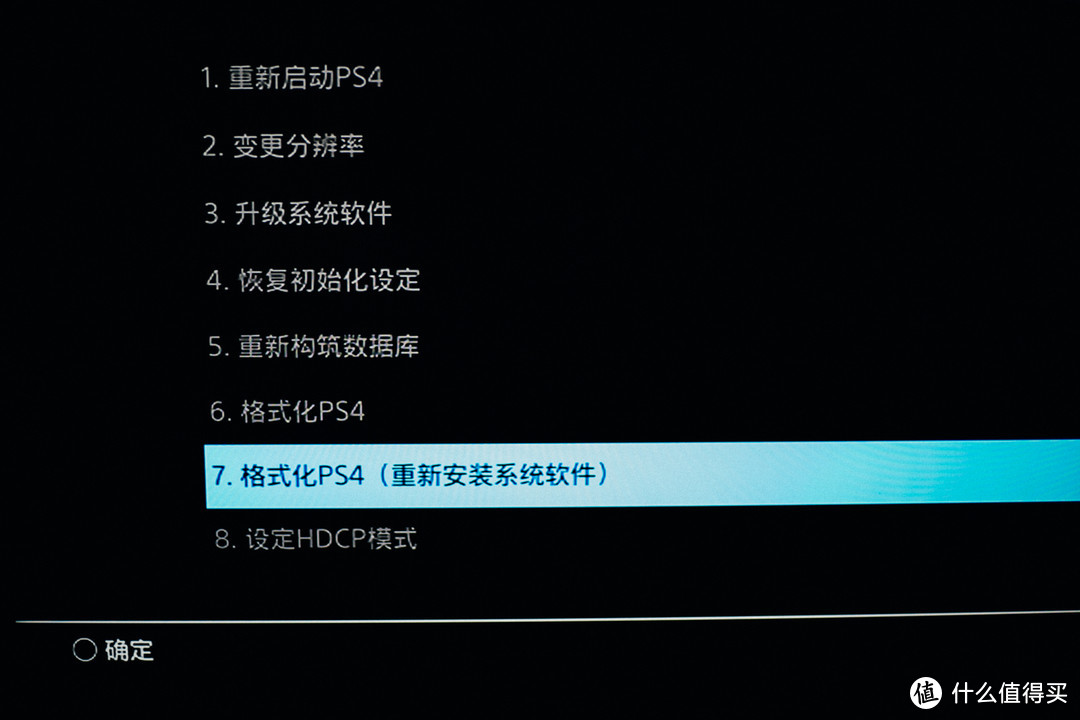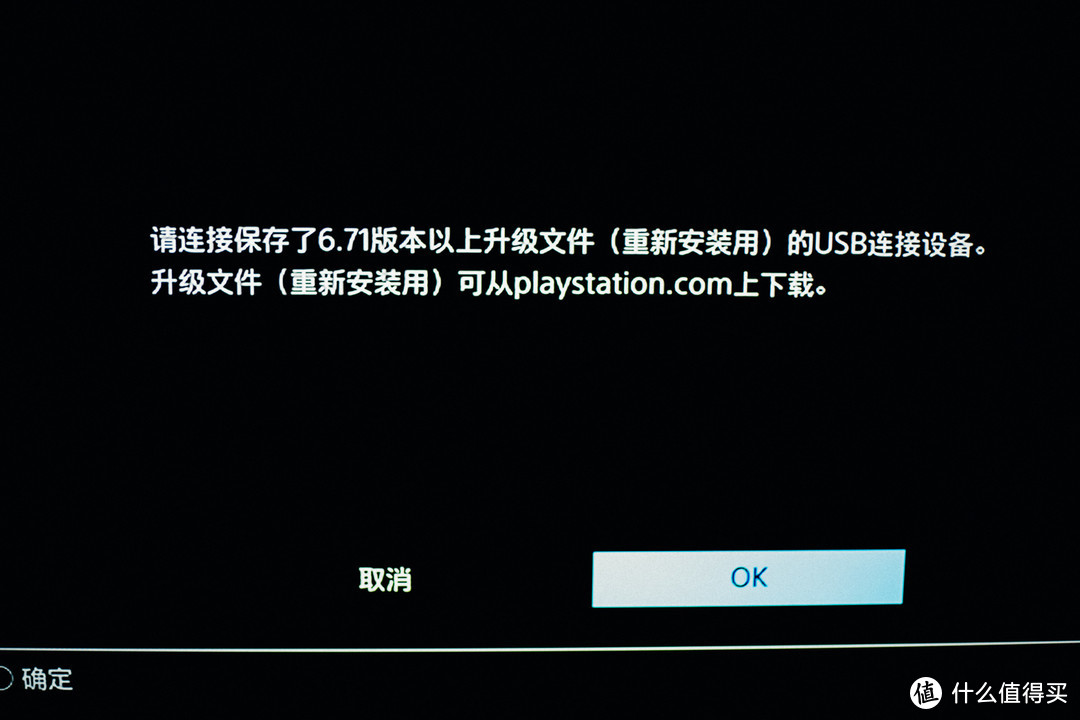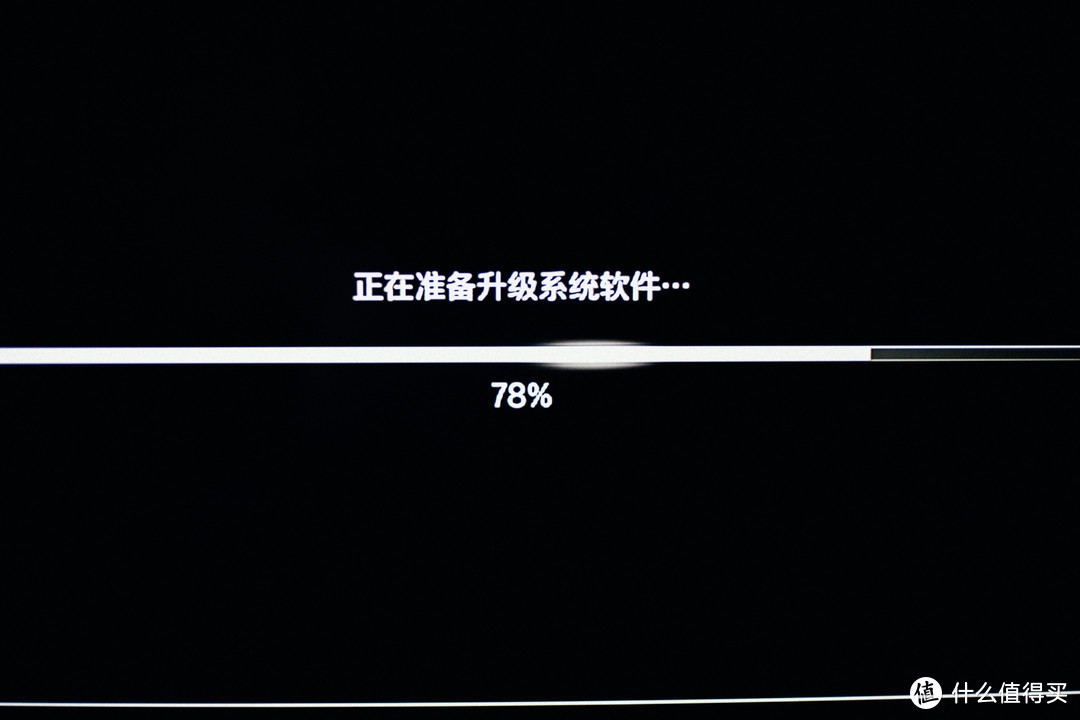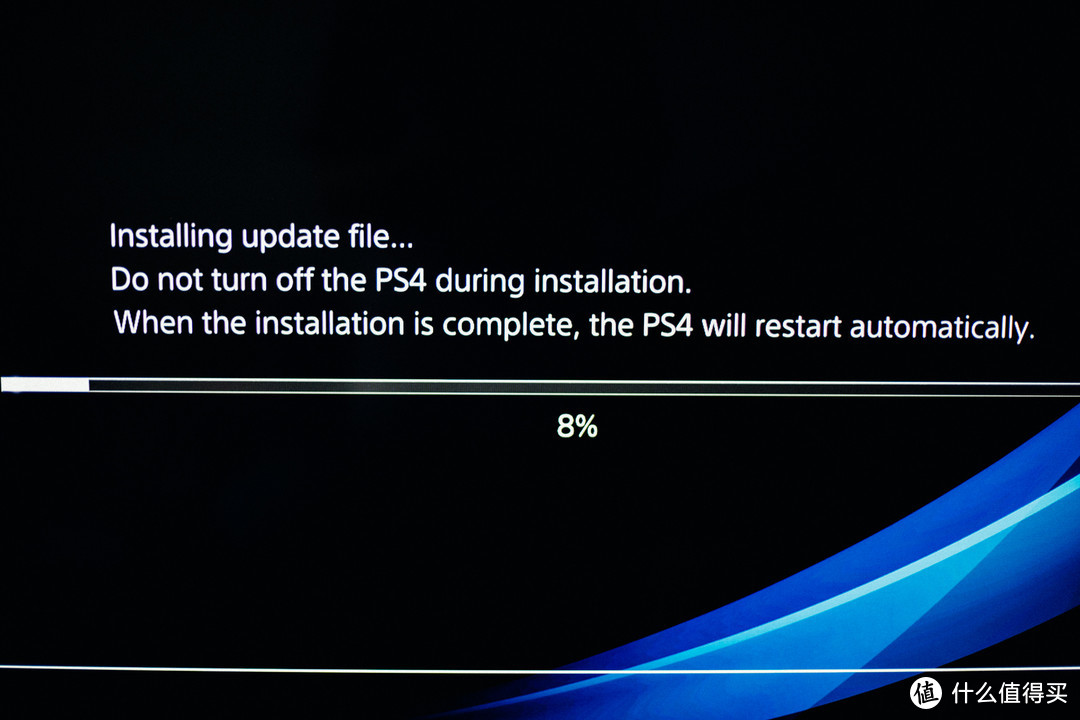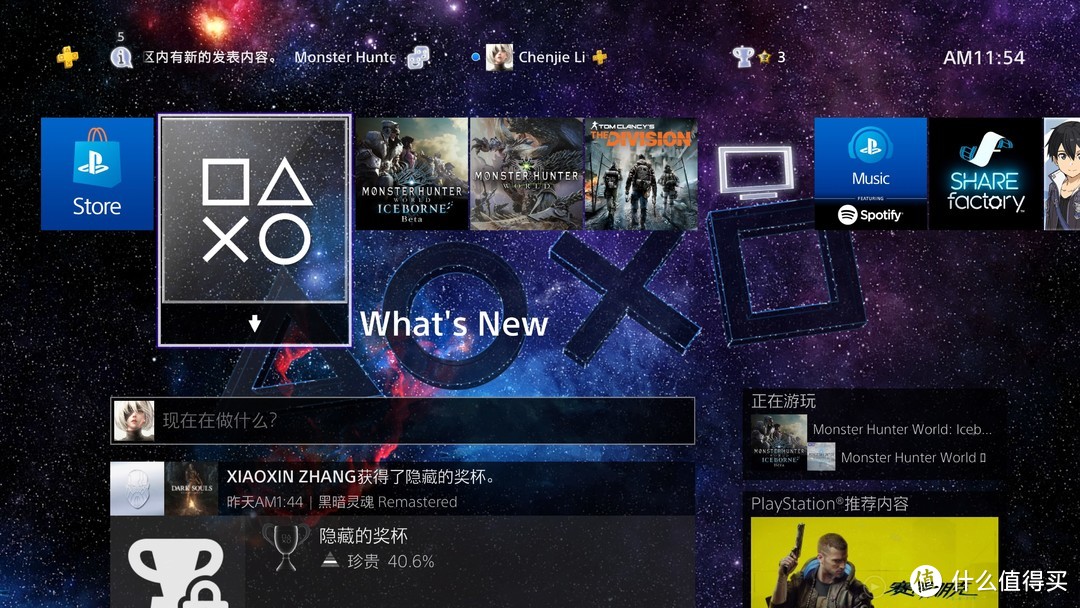ps4pro换固态硬盘教程 |
您所在的位置:网站首页 › ps4pro螺丝型号 › ps4pro换固态硬盘教程 |
ps4pro换固态硬盘教程
|
趁着618,给PS4 Pro升级——更换固态硬盘
2019-06-27 09:30:00
66点赞
394收藏
30评论
前言 随着怪物猎人世界新资料片“冰原”的公布,猎人之心有重新燃了起来,尘封已久的PS4 Pro又可以转起来了,之前在玩的时候,就感觉到了机械硬盘要比别人慢,用惯了电脑之后,这么长的读条自然是不能忍的,于是便萌生了更换硬盘的念头,刚好,收了个便宜的固态,而且我玩的游戏不多,足够用了,不多说,马上动手。这是收到的硬盘:  618战绩:100块购入二手镁光M1100 M2 256G固态硬盘前言随着618的临近,大家纷纷购入新的商品,免不了替换下来一批旧物。正好怪物猎人世界的新资料片很吸引我,就想着给PS4PRO换个固态吧,于是抱着这种心理,去看了下二手交易论坛,果不其然,发现了本文的主角镁光M1100M2256G固态硬盘,卖家描述去年购入,一直用作下载盘,写入量10TB不到,健康度9翠羽黄衫| 赞1 评论5 收藏4查看详情更换过程 618战绩:100块购入二手镁光M1100 M2 256G固态硬盘前言随着618的临近,大家纷纷购入新的商品,免不了替换下来一批旧物。正好怪物猎人世界的新资料片很吸引我,就想着给PS4PRO换个固态吧,于是抱着这种心理,去看了下二手交易论坛,果不其然,发现了本文的主角镁光M1100M2256G固态硬盘,卖家描述去年购入,一直用作下载盘,写入量10TB不到,健康度9翠羽黄衫| 赞1 评论5 收藏4查看详情更换过程首先去官网下载最新的系统,要下载安装版本的,大约1G不到的安装包,千万别下载升级包,重新下一遍还是比较浪费时间的,我是港服的,链接在此,点击这里 打开页面后,往下拉,可以看到更新方法下面有3个选项,我们选择最后一个透过个人电脑更新,然后它会跳转到下方,注意,点击下载更新文件(新安装)
下载完成后,将其拷贝至U盘即可,注意,U盘文件系统要为FAT32或者exFAT格式的,见下方图片。
这样,系统安装的U盘就准备好了。 接下来是准备备份系统,我看了下我的备份,有124.4G的东西,还是备份下好了,准备一个移动硬盘或者大号U盘就可以了,注意格式要为FAT32或者exFAT。开机后到设定选项
然后进入到系统
然后选择备份
接下来就无脑下一步即可,直到其完成备份,我备份这些数据大约用了40分钟。
这时候可以关机换硬盘了,PS4 Pro的位置位于后面,网口旁边
卡扣旁边有个小三角,轻轻网上一提,就取下来了,接下来就用十字螺丝刀拧下可见的这颗螺丝,就可以取出硬盘了
机械硬盘用了4个十字螺丝固定,拧下即可
即将换上去的硬盘和拆下来的硬盘
按照拆的方法,反过来把硬盘装上去就行了 在安装好新硬盘之后,机器通电,长按开机键,直到听到两声嘀,选择7.格式化PS4
接上存有系统的U盘或者移动硬盘即可
按照提示操作
等待安装完成
开机后进行初始化操作,进入到系统后,按照之前备份的方法,最后一步选择还原即可,静静等待设备将数据从移动硬盘还原回来 体验大约40分钟后,我的PS4就恢复了,可以愉快的迎接冰原了,进游戏试了下,读条速度有很大提升,不多说,测试版先玩起来~

|
【本文地址】
今日新闻 |
推荐新闻 |